- 系统
- 教程
- 软件
- 安卓
时间:2021-08-20 来源:u小马 访问:次
目前Win11系统是现在很多用户都在使用的电脑操作系统,当我们使用电脑在从事影视后期或者是平面设计工作的时候,到了渲染图片或者是渲染视频的时候,最好是将电脑性能调整到最佳。那么我们具体该如何操作呢?下面小编就来为大家简单介绍一下Win11系统开启最佳性能模式的方法教程,希望大家会喜欢。
1、点击桌面的开始菜单,打开设置选项页面
2、在系统栏目中找到关于选项
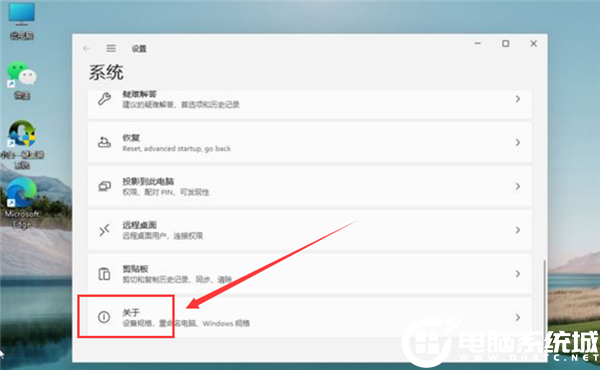
3、点击高级系统设置按钮,打开系统属性窗口
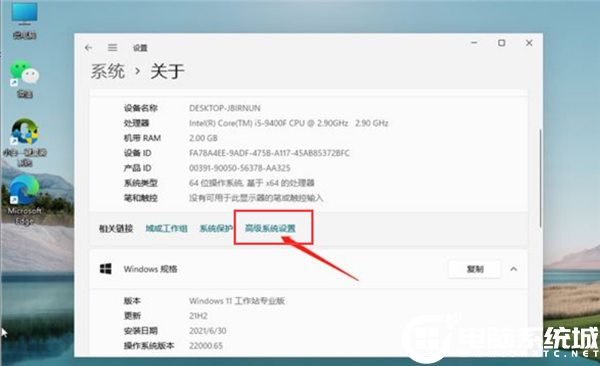
4、在高级页面的性能栏目下,点击打开设置选项

5、为计算机勾选调整为最佳性能按钮,并点击确定保存即可开启Win11最佳性能模式
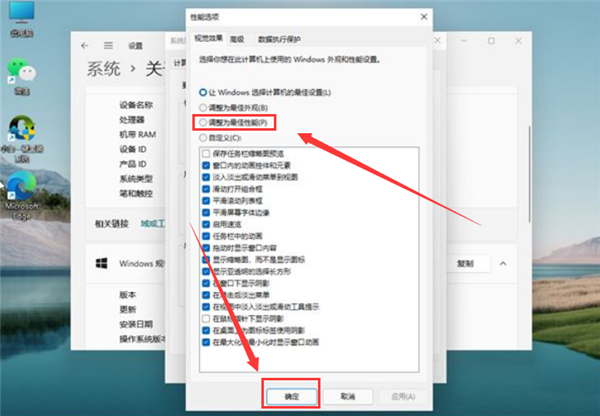
以上介绍的内容就是关于Win11系统开启最佳性能模式的具体操作方法,不知道大家学会了没有,如果你也遇到了这样的问题的话可以按照小编的方法自己尝试一下,希望可以帮助大家解决问题,谢谢!!!想要了解更多的Windows11技巧请关注Win10u小马~~~~





